Domanda
Problema: come risolvere l'errore di Windows Defender Ox800706BB?
Ciao, tutto. Ho già l'Aggiornamento dei creativi. Tutto funzionava bene, ma questa mattina, quando ho provato ad avviare Windows Defender, ho ricevuto un codice di errore Ox800706BB. Come posso aggiustarlo?
Risposta risolta
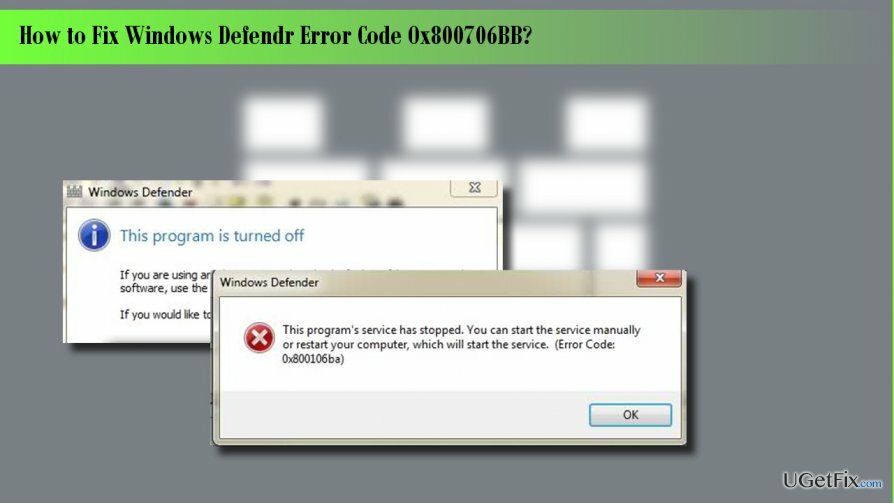
Windows Defender è un software antivirus integrato nel sistema operativo Windows 10 per impostazione predefinita. Sebbene ci siano molte opinioni controverse sulla sua affidabilità e capacità, gli specialisti della sicurezza concordano insieme il fatto che Windows Defender, come strumento integrato, sia una buona idea perché il sistema operativo Windows viene installato con un potente protezione. Tuttavia, le persone incontrano molti problemi relativi a questo antivirus, ad esempio il
codice di errore Ox800706BB. Questo messaggio di errore viene in genere visualizzato quando l'utente del PC tenta di attivare Windows Defender. Dice: “Si è verificato un errore nel programma durante l'inizializzazione. Se il problema persiste, contattare l'amministratore di sistema. Codice di errore Ox800706BB.” Anche se ci sono centinaia di persone i cui computer sono stati colpiti da questo bug, Microsoft non l'ha ancora approvato né risolto. Tuttavia, le persone che non sono state in grado di avviare Windows Defender sono riuscite a correggere l'errore Ox800706BB riattivandolo, eliminando antivirus di terze parti o modificando le impostazioni dei criteri di gruppo. Prima di iniziare a eseguire eventuali correzioni manualmente, ti consigliamo vivamente di controllare il sistema con uno strumento anti-malware/ottimizzazione professionale, ad esempio ReimageLavatrice Mac X9. Garantirà che il sistema non sia infetto da malware e non stia bloccando Windows Defender ora. Inoltre, controllerà il sistema per la corruzione e i danni, che potrebbero anche causare il bug Ox800706BB.Se hai già eseguito una scansione del sistema con ReimageLavatrice Mac X9 o un altro strumento di ottimizzazione professionale, ma i risultati della scansione non erano informativi, dovresti provare i seguenti metodi:
Metodo 1. Disabilita e abilita Windows Defender
Per riparare il sistema danneggiato, è necessario acquistare la versione con licenza di Reimage Reimage.
- Clic Tasto Windows, genere regedite premere Accedere.
- Usando il riquadro di sinistra, vai a HKey_Local_Machine\Software\Policies\Microsoft\Windows Defender chiave.
- Trovare Disattiva AntiSpyware chiave ed eliminarne il valore. A tal fine, è necessario fare doppio clic su REG –DWORD e imposta il suo valore su 0.
- Quindi imposta il suo valore su quello impostato in precedenza e controlla se il problema persiste. In ogni caso, NON lasciare il tuo sistema operativo non protetto.
Metodo 2. Rimuovere antivirus di terze parti
Per riparare il sistema danneggiato, è necessario acquistare la versione con licenza di Reimage Reimage.
Stai usando un antivirus di terze parti? Windows Defender rimane uno strumento antivirus predefinito in Windows 10 a condizione che l'utente del PC non installi un altro strumento antivirus/antimalware di terze parti. Pertanto, se hai installato un altro strumento di sicurezza qualche tempo fa, dovresti disinstallarlo completamente per poter utilizzare nuovamente il servizio Windows Defender.
Metodo 3. Modifica le impostazioni dei criteri di gruppo
Per riparare il sistema danneggiato, è necessario acquistare la versione con licenza di Reimage Reimage.
- Accedi al tuo account come amministratore.
- Quindi fare clic su Tasto Windows, genere gpedit.msce premere accedere.
- Clic Criterio del computer locale e seleziona Modelli amministrativi.
- Selezionare Componenti di Windows e apri Windows Defender.
- Selezionare Windows Defender e fai doppio clic Disattiva Windows Defender opzione nel riquadro di destra.
- Nella finestra appena aperta, fare clic su Disattivare.
- Infine, fai clic su ok per salvare le modifiche.
Ripara automaticamente i tuoi errori
Il team di ugetfix.com sta cercando di fare del suo meglio per aiutare gli utenti a trovare le migliori soluzioni per eliminare i loro errori. Se non vuoi lottare con le tecniche di riparazione manuale, usa il software automatico. Tutti i prodotti consigliati sono stati testati e approvati dai nostri professionisti. Gli strumenti che puoi utilizzare per correggere l'errore sono elencati di seguito:
Offerta
fallo ora!
Scarica correzioneFelicità
Garanzia
fallo ora!
Scarica correzioneFelicità
Garanzia
Se non sei riuscito a correggere il tuo errore utilizzando Reimage, contatta il nostro team di supporto per ricevere assistenza. Per favore, facci sapere tutti i dettagli che ritieni dovremmo sapere sul tuo problema.
Questo processo di riparazione brevettato utilizza un database di 25 milioni di componenti che possono sostituire qualsiasi file danneggiato o mancante sul computer dell'utente.
Per riparare il sistema danneggiato, è necessario acquistare la versione con licenza di Reimage strumento di rimozione malware.

Per rimanere completamente anonimi e prevenire l'ISP e il governo dallo spionaggio su di te, dovresti impiegare Accesso privato a Internet VPN. Ti consentirà di connetterti a Internet rimanendo completamente anonimo crittografando tutte le informazioni, prevenendo tracker, pubblicità e contenuti dannosi. Ancora più importante, fermerai le attività di sorveglianza illegali che la NSA e altre istituzioni governative stanno svolgendo alle tue spalle.
Circostanze impreviste possono verificarsi in qualsiasi momento durante l'utilizzo del computer: può spegnersi a causa di un'interruzione di corrente, a Può verificarsi Blue Screen of Death (BSoD) o aggiornamenti casuali di Windows possono causare la macchina quando sei andato via per alcuni minuti. Di conseguenza, i compiti, i documenti importanti e altri dati potrebbero andare persi. a recuperare file persi, puoi usare Recupero dati professionale – cerca tra le copie dei file ancora disponibili sul disco rigido e le recupera rapidamente.